- Android ne s'allume pas
- Dead Android mémoire interne
- Écran noir Samsung
- Android endommagé par l'eau
- Continuer à redémarrer Samsung
- Coincé sur le logo Samsung
- Virus infecté Android
- Android s'est écrasé
- Déverrouiller l'écran brisé Android
- Récupération WhatsApp pour Samsung cassé
- Récupérer des photos SnapChat à partir d'Android cassé
- Gelé Android
Corrections faciles pour le téléphone bloqué sur le mode de téléchargement Samsung
 posté par Boey Wong / 17 oct. 2022 09:00
posté par Boey Wong / 17 oct. 2022 09:00Êtes-vous quelqu'un qui aime explorer chaque partie de votre téléphone Samsung ? Si oui, vous devez déjà avoir entendu parler du mode de téléchargement, également appelé mode Odin. Ou vous l'avez probablement exploré, et maintenant vous êtes coincé. Cela peut arriver, surtout si vous l'avez entré pour la première fois et que vous n'êtes pas familier avec ses fonctionnalités. Peut-être êtes-vous un utilisateur régulier de Samsung qui n'explore pas votre téléphone. Il est fort probable que vous n'en ayez pas encore entendu parler, sauf si vous rencontrez des problèmes et essayez de les résoudre en mode de récupération. À partir de là, vous êtes peut-être entré accidentellement en mode de téléchargement.
Dans l'article ci-dessous, nous discuterons du mode de téléchargement, de son objectif et des fonctionnalités qu'il comprend. De cette façon, vous pourrez utiliser le mode correctement. De plus, nous vous fournirons également les solutions efficaces pour sortir du mode de téléchargement bloqué de Samsung.


Liste de guide
Partie 1. Qu'est-ce que le mode de téléchargement Samsung
Le mode de téléchargement est une fonctionnalité disponible sur la plupart des appareils Samsung. Vous pouvez le saisir en appuyant sur la Puissance ainsi que le Augmenter le volume boutons simultanément pendant quelques secondes. Le but de ce mode de démarrage est d'installer ou de mettre à jour les packages et le micrologiciel.
Corrigez votre système Android gelé, bloqué, avec un écran noir ou un écran Android en mode normal ou Récupérez les données d'un téléphone Android ou d'une carte SD défectueux.
- Corrigez vos problèmes avec Android et récupérez les données du téléphone.
- Extrayez des contacts, des messages, WhatsApp, des photos, etc. à partir d'un appareil Android défectueux ou d'une carte mémoire.
- Les données du téléphone Android et de la carte SD sont disponibles.
L'une des choses qu'il fait est l'installation d'applications de base, comme les applications Google sur votre téléphone. Le moyen habituel d'installer des applications est via Google Play, mais cela Télécharger la mode vous permet d'installer toutes les applications de base en une seule fois en quelques clics.
Un autre est qu'il peut installer un micrologiciel personnalisé sur votre appareil Samsung. Le micrologiciel est le logiciel principal qui est programmé sur votre téléphone. Vous n'êtes pas autorisé à en installer un autre pendant que le système est en cours d'exécution. Mais lorsque vous mettez votre appareil en mode de téléchargement, il arrête de charger le système principal. Ainsi, vous pouvez installer le firmware que vous souhaitez pour votre appareil Samsung.
Partie 2. Pourquoi Samsung est bloqué en mode de téléchargement
Étant donné que le mode Samsung Download implique trop de détails techniques, il est possible de modifier involontairement le système, surtout si vous n'êtes pas sûr de l'utiliser. Cela cause certainement des problèmes sur votre appareil Samsung. Il est donc important d'être prudent lors de son utilisation. Si vous constatez que votre téléphone est bloqué en mode de téléchargement, l'une des raisons possibles est que vous avez installé un logiciel non pris en charge qui a causé des dommages à votre appareil. Ou le micrologiciel de votre téléphone a été modifié.
Maintenant, si vous n'essayiez pas d'utiliser Télécharger la mode mais que vous y êtes entré par inadvertance, vous avez dû appuyer sur les mauvais boutons. La plupart des gens entrent accidentellement en mode de téléchargement en essayant d'entrer en mode de récupération. La combinaison de boutons du mode de récupération est Power + Volume Down tandis que la combinaison de boutons du mode de téléchargement est Power + Volume Up boutons. Vous devez avoir confondu les combinaisons de touches, ce qui vous a bloqué dans ce mode de démarrage.
Partie 3. Comment quitter le mode de téléchargement Samsung
Après avoir évalué différentes méthodes, nous avons trouvé les moyens les plus simples de sortir du mode de téléchargement sur Samsung. Jetez un œil aux instructions ci-dessous pour quitter le mode de téléchargement avec succès.
Méthode 1. Quittez le mode de téléchargement Samsung avec FoneLab Broken Android Data Extraction
Vous pouvez utiliser un outil tiers pour réparer votre appareil bloqué en mode de téléchargement. FoneLab Extraction de données de téléphones Android cassés peut résoudre plusieurs problèmes sur votre téléphone Android, notamment le gel, l'écran noir, le plantage, le verrouillage de l'écran, etc. C'est un outil fiable qui protège vos données même après avoir rencontré un certain problème. Ce logiciel vous permet d'extraire des photos, des messages, des contacts, des vidéos et plus encore d'un téléphone Android défectueux. De plus, il est très pratique à utiliser avec son interface simple.
Étapes pour réparer le mode de téléchargement bloqué dans Samsung :
Corrigez votre système Android gelé, bloqué, avec un écran noir ou un écran Android en mode normal ou Récupérez les données d'un téléphone Android ou d'une carte SD défectueux.
- Corrigez vos problèmes avec Android et récupérez les données du téléphone.
- Extrayez des contacts, des messages, WhatsApp, des photos, etc. à partir d'un appareil Android défectueux ou d'une carte mémoire.
- Les données du téléphone Android et de la carte SD sont disponibles.
Étape 1Accédez au site Web de FoneLab Broken Android Data Extraction. Frappez le Téléchargement gratuit onglet en bas à gauche pour enregistrer gratuitement le fichier du logiciel. Ouvrez le fichier, puis autorisez-le à apporter des modifications à votre ordinateur. Après l'installation, lancez-le pour commencer à exécuter le programme sur votre ordinateur.
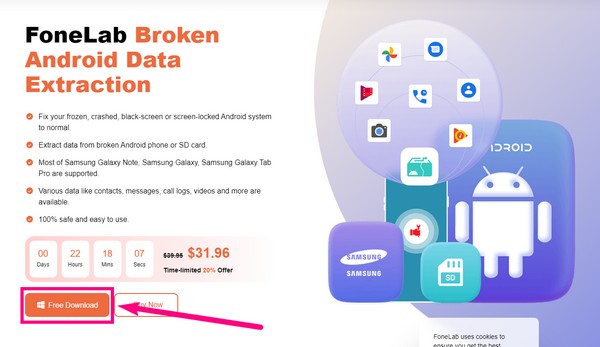
Étape 2Sélectionnez le Extraction de données Android cassée fonctionnalité sur l'interface principale. Vous verrez également les deux autres fonctionnalités et le Plus option sur la partie inférieure droite. D'autres outils proposés par FoneLab s'afficheront une fois que vous aurez cliqué dessus. Vous pouvez les consulter à des fins futures.
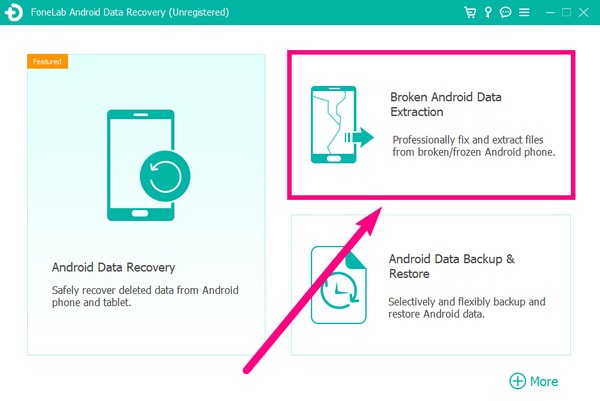
Étape 3Connectez votre téléphone avec un câble USB à l'ordinateur lorsque vous passez à l'interface suivante. La Accueil L'onglet à gauche de l'interface est destiné aux téléphones Android cassés, noirs, gelés, bloqués ou ne pouvant pas toucher. Pendant ce temps, le Accueil L'onglet à droite est destiné aux téléphones Android avec des systèmes endommagés et ne peut pas fonctionner. Dans le cas de votre appareil Samsung, choisissez l'onglet Démarrer de gauche.
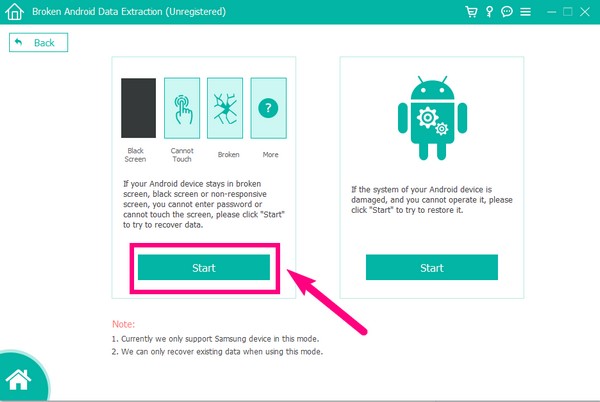
Étape 4Choisissez les informations de votre appareil Samsung dans les options. Assurez-vous de faire correspondre le nom et le modèle de l'appareil pour terminer le processus avec succès. Notez également que la liste des périphériques pris en charge par le programme est limitée. Si vous ne voyez pas le vôtre dans les options, remplissez les informations de votre appareil dans le Non mon appareil dans la liste option. Cliquez sur Confirmer après.
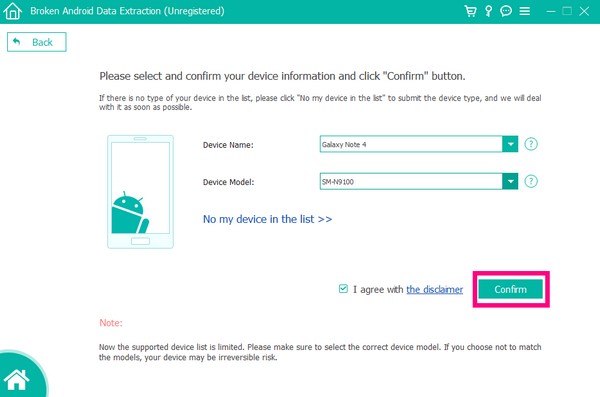
Étape 5Le programme fournira des instructions pour télécharger un package de récupération correspondant pour votre téléphone Samsung. Suivez attentivement les étapes pour réparer votre système Android endommagé et quittez le mode de téléchargement Samsung.
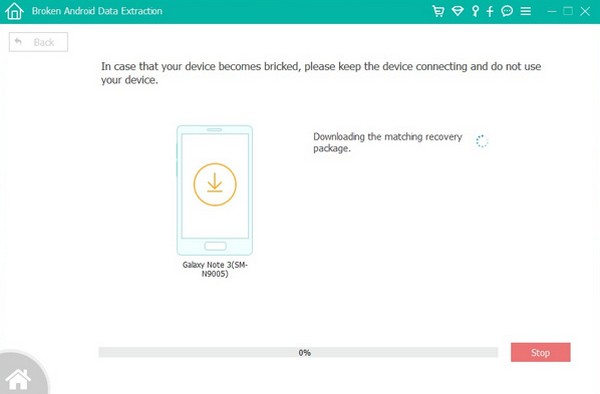
Corrigez votre système Android gelé, bloqué, avec un écran noir ou un écran Android en mode normal ou Récupérez les données d'un téléphone Android ou d'une carte SD défectueux.
- Corrigez vos problèmes avec Android et récupérez les données du téléphone.
- Extrayez des contacts, des messages, WhatsApp, des photos, etc. à partir d'un appareil Android défectueux ou d'une carte mémoire.
- Les données du téléphone Android et de la carte SD sont disponibles.
Méthode 2. Redémarrez l'appareil Samsung
Si votre téléphone est bloqué en mode de téléchargement, vous pouvez essayer de forcer le redémarrage de votre téléphone Samsung à l'aide des boutons de son appareil.
Étape 1Trouvez le Puissance ainsi que le le volume vers le bas boutons de votre appareil.
Étape 2Appuyez et maintenez-les enfoncés à la fois pendant sept secondes ou plus.
Étape 3Continuez jusqu'à ce que votre appareil Samsung redémarre.
Méthode 3. Réinitialiser l'appareil Samsung
Une autre façon de sortir du mode de téléchargement consiste à réinitialiser l'appareil. La réinitialisation d'usine est connue pour réparer divers problèmes Android. Cependant, tout le monde ne préfère pas cette méthode, car elle met en danger toutes les données de votre appareil. Cela supprimera tout sur votre téléphone Samsung. Il est recommandé de sauvegarder d'abord les données Samsung pour éviter toute perte de données.
Étape 1Appuyez sur les deux le volume vers le bas ainsi que le Puissance clé simultanément pour entrer en mode de récupération. Ne lâchez prise que lorsque vous voyez apparaître le logo Android.
Étape 2Attendez que les options de récupération s'affichent. Faites glisser jusqu'à la Essuyez les données / réinitialisation d'usine option avec l'utilisation de la le volume vers le bas clé. Vous pouvez le sélectionner en appuyant sur le bouton d'alimentation.
Étape 3Choisissez l'option Oui sur l'interface suivante pour confirmer votre décision. Votre appareil se réinitialisera alors automatiquement. Ensuite, vous pouvez enfin choisir le système maintenant Reboot pour redémarrer votre téléphone Samsung.
Corrigez votre système Android gelé, bloqué, avec un écran noir ou un écran Android en mode normal ou Récupérez les données d'un téléphone Android ou d'une carte SD défectueux.
- Corrigez vos problèmes avec Android et récupérez les données du téléphone.
- Extrayez des contacts, des messages, WhatsApp, des photos, etc. à partir d'un appareil Android défectueux ou d'une carte mémoire.
- Les données du téléphone Android et de la carte SD sont disponibles.
Partie 4. FAQ sur la réparation du mode de téléchargement Samsung
1. Existe-t-il un moyen de sauvegarder mes données après avoir réparé mon téléphone bloqué en mode de téléchargement Samsung ?
Oui il y a. Si vous choisissez la bonne méthode pour réparer votre appareil Samsung, vous avez toujours la possibilité de sauvegarder vos fichiers. Parmi toutes les méthodes mentionnées dans l'article ci-dessus, l'outil que vous pouvez utiliser pour le faire est le FoneLab Extraction de données de téléphones Android cassés.
2. Le logiciel FoneLab peut-il sécuriser mes données ?
Oui il peut. Une fois que vous avez extrait vos fichiers à l'aide du FoneLab Extraction de données de téléphones Android cassés, revenez à l'interface principale du logiciel. Vous verrez le Sauvegarde et restauration Android caractéristique. Sélectionnez-le et suivez les instructions pour sauvegarder vos fichiers et gardez-les en sécurité sur votre ordinateur.
3. Existe-t-il un autre moyen de redémarrer mon téléphone Samsung ?
Oui. Vous pouvez redémarrer votre téléphone Samsung en choisissant le système maintenant Reboot option en mode de récupération.
Corrigez votre système Android gelé, bloqué, avec un écran noir ou un écran Android en mode normal ou Récupérez les données d'un téléphone Android ou d'une carte SD défectueux.
- Corrigez vos problèmes avec Android et récupérez les données du téléphone.
- Extrayez des contacts, des messages, WhatsApp, des photos, etc. à partir d'un appareil Android défectueux ou d'une carte mémoire.
- Les données du téléphone Android et de la carte SD sont disponibles.
Comme nous testons plusieurs outils, FoneLab Extraction de données de téléphones Android cassés a toujours été à la tête des solutions pour résoudre différents problèmes. N'hésitez pas à l'installer dès maintenant.
